Les photographes post-traitant leurs photos sur Photoshop effectuent régulièrement une série d’actions récurrentes. Afin de gagner en rapidité ou d’effectuer un traitement de plusieurs clichés en lots, la création de scripts appelés également actions est une solution simple et efficace.
1) COMMENT CRÉER UN SCRIPT SUR PHOTOSHOP ?
Pour créer facilement un script, rendez-vous sur Photoshop, puis créez un nouveau document et importer une photo.
Afficher la fenêtre de gestion des scripts en cliquant sur l’onglet Fenêtre > Actions.
L’encart présenté ci-dessous apparait alors avec la ligne de commandes.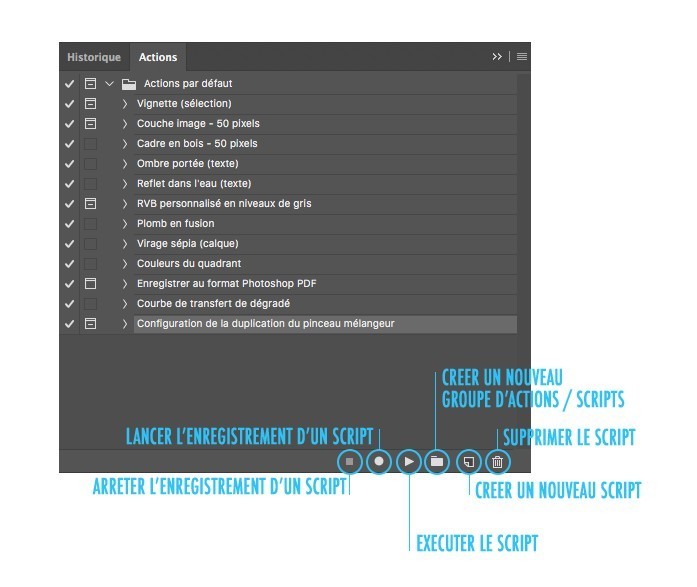
Pour créer un script, commencez par créer un nouveau groupe d’actions que vous nommerez avec le nom de votre choix.
Exemple : SCRIPT PHOTOSHOP SPLIT FREQUENCY.
De la même façon, créer ensuite un script et nommez-le en fonction de son objectif.
Exemple : SPLIT FREQUENCY.
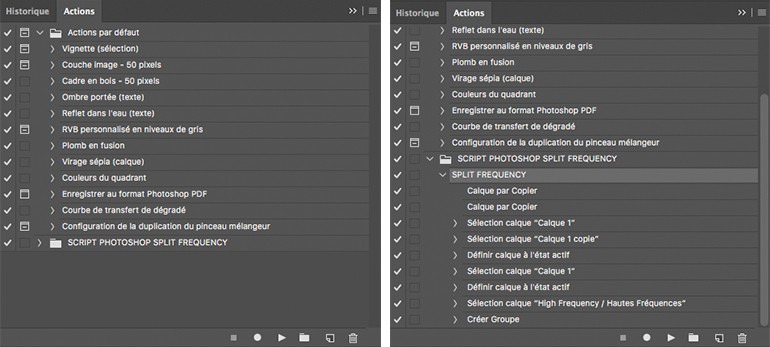
Cliquez alors sur le symbole rond de lancement de l’enregistrement de votre script (bouton rouge) et effectuez toutes les opérations correspondant à l’action à mémoriser.
Terminez l’enregistrement en cliquant sur le symbole carré. Votre script est alors terminé et toutes les actions effectuées sont enregistrées.
Vous pourrez donc créer autant de groupe d’actions que de scripts différents selon vos besoins.
2) COMMENT ENREGISTRER ET EXPORTER UN SCRIPT ?
Les photographes portraitistes confirmés possèdent de nombreux scripts différents. Afin de sauvegarder ces derniers, cliquez sur l’ensemble d’actions à enregistrer (et non sur le script), puis cliquez sur le menu en haut à droite de la fenêtre pour sélectionner : Enregistrer les actions…
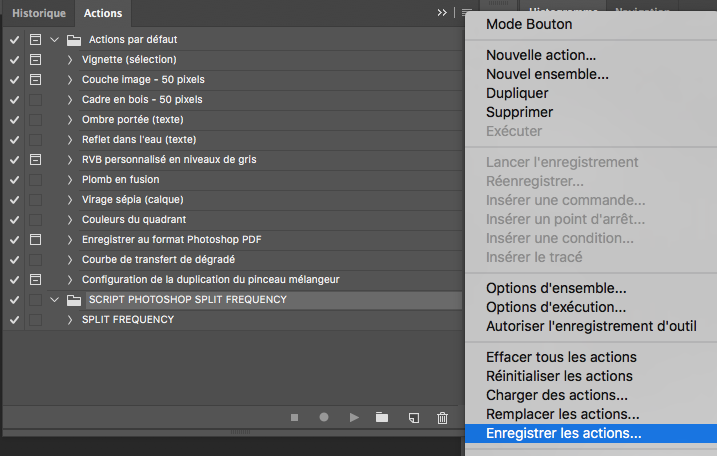
Sélectionnez la destination de l’enregistrement puis cliquez sur OK. Vos scripts sont alors enregistrés au format .atn. Le format .atn est le format des fichiers Actions Photoshop. Le fichier apparaitra alors comme présenté ci-dessous (avec des variantes selon le système d’exploitation de votre ordinateur).
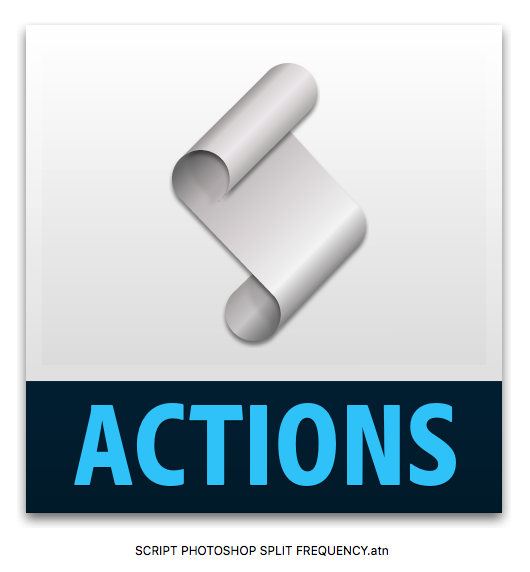
3) COMMENT IMPORTER UN SCRIPT SUR PHOTOSHOP ?
Importer un script depuis votre ordinateur est très simple et très rapide.
Ouvrez de nouveau la fenêtre des scripts, puis cliquez sur le menu en haut à droite pour sélectionner : Charger les actions…
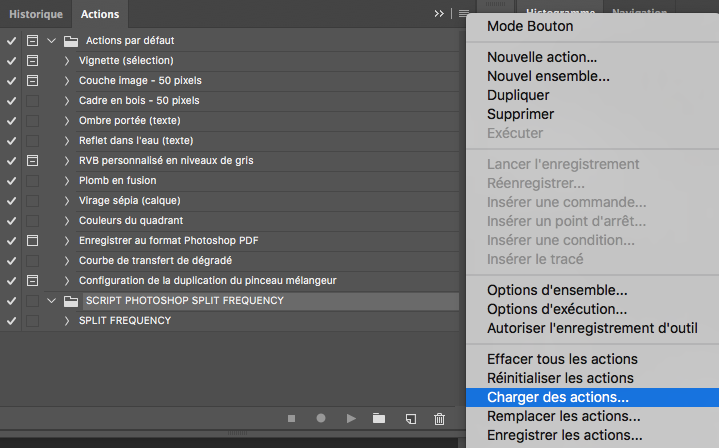
Sélectionnez alors votre fichier .atn et cliquez sur Ouvrir !
Votre nouveau script s’installe automatiquement dans la liste des actions, prêt à être utilisé !
MAINTENANT A VOUS DE JOUER !!!
Et pour aller plus loin dans votre apprentissage de la photo de portrait, pour vous donner des idées et ne plus jamais tomber en panne d’inspiration, vous êtes libre de recevoir mon CATALOGUE DE POSES 🙂 C’est simple, c’est gratuit et ça se passe juste en dessous !
N’oubliez pas également de me dire si cet article vous a plu 🙂 Notamment en me laissant un petit COMMENTAIRE !!!
Enfin, je compte sur vous pour m’aider à faire connaitre le BLOG « Apprendre la Photo de Portrait » notamment avec un petit PARTAGE auprès de vos contacts !
Merci pour tous !!! 🙂 et à bientôt, Pauline




